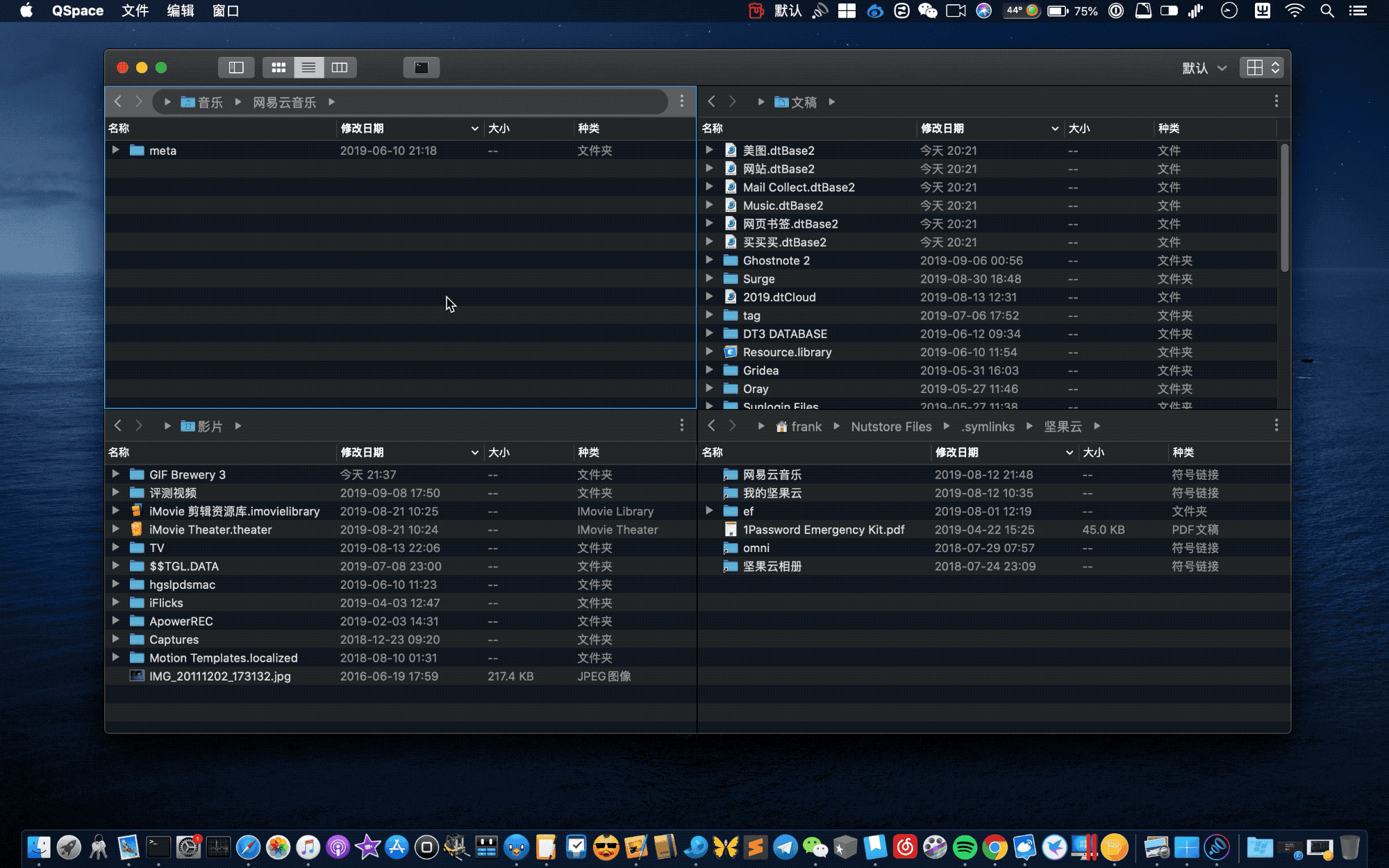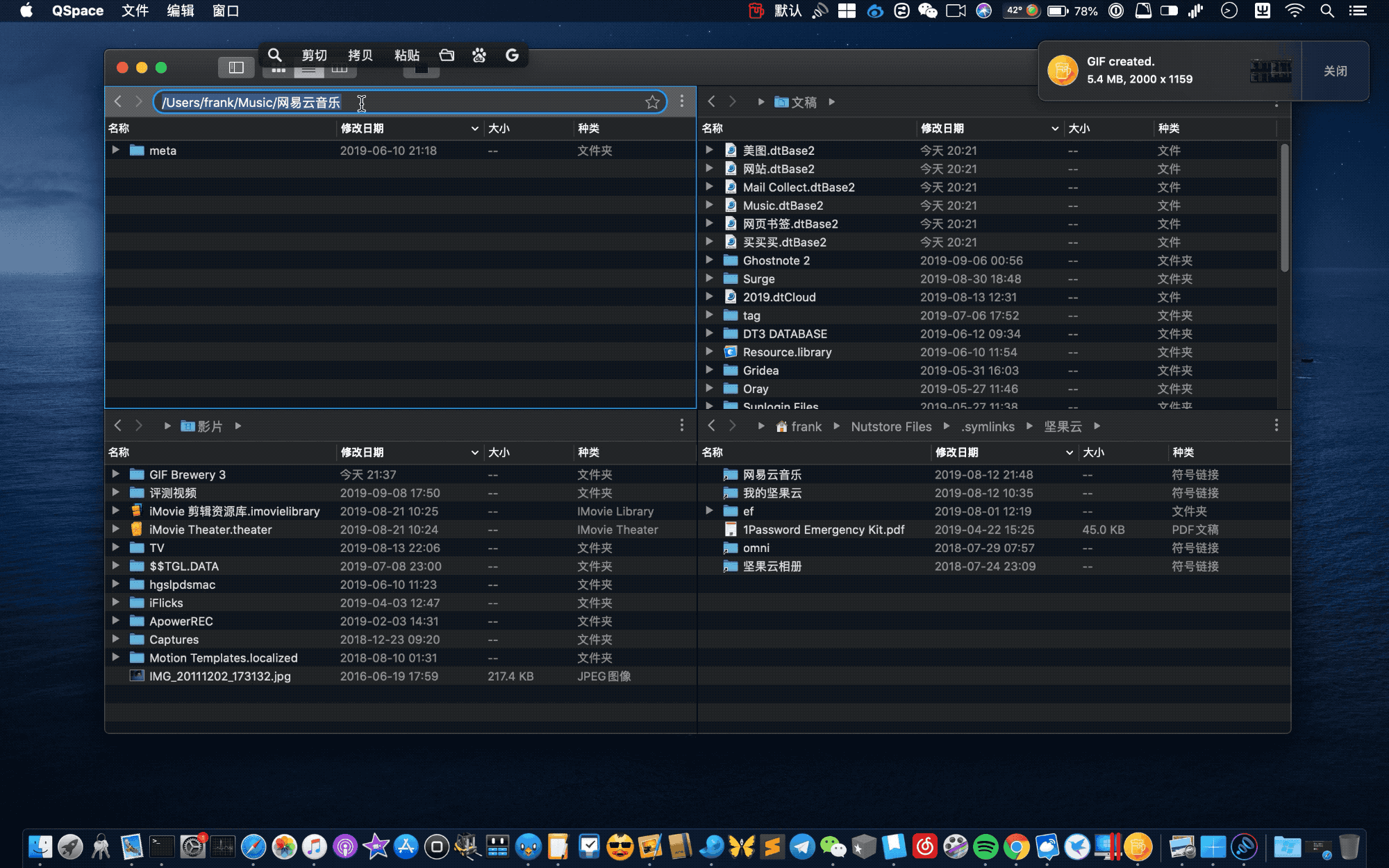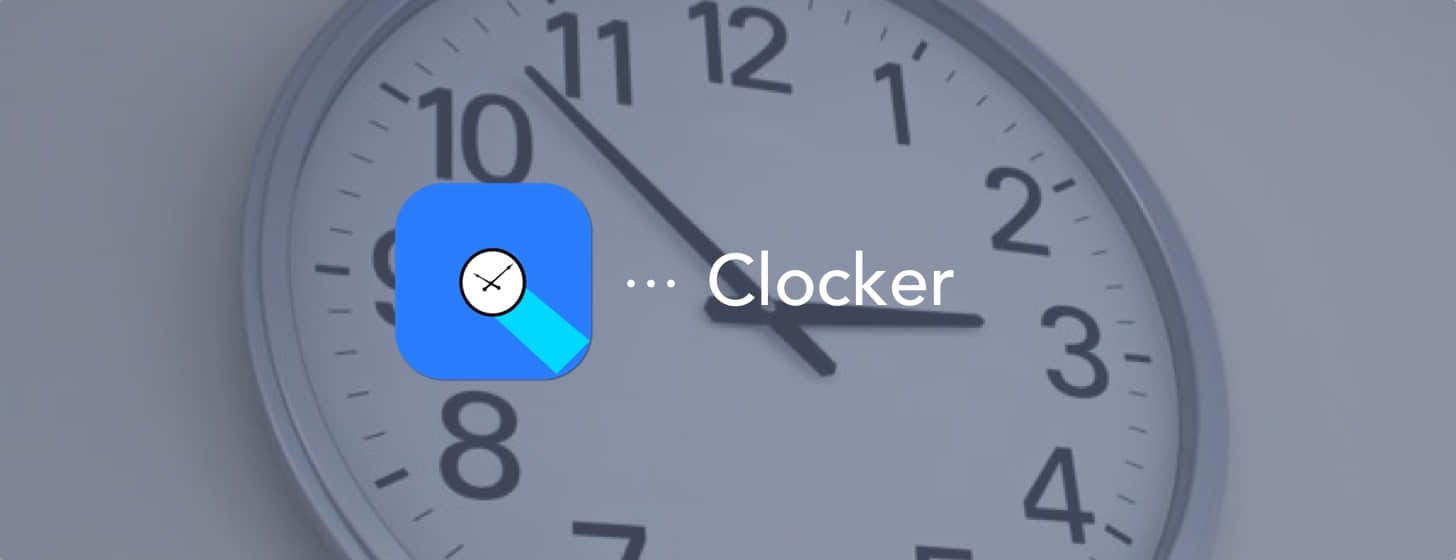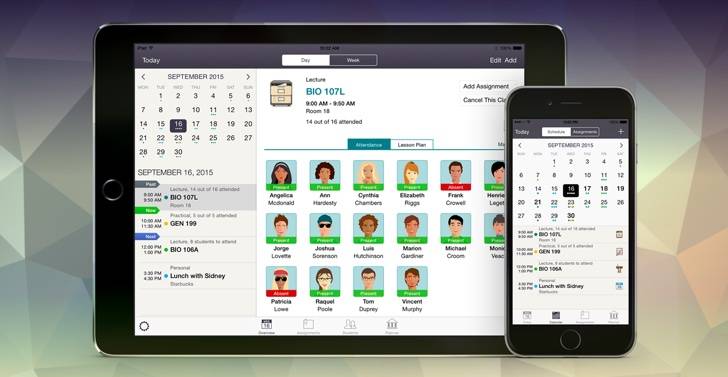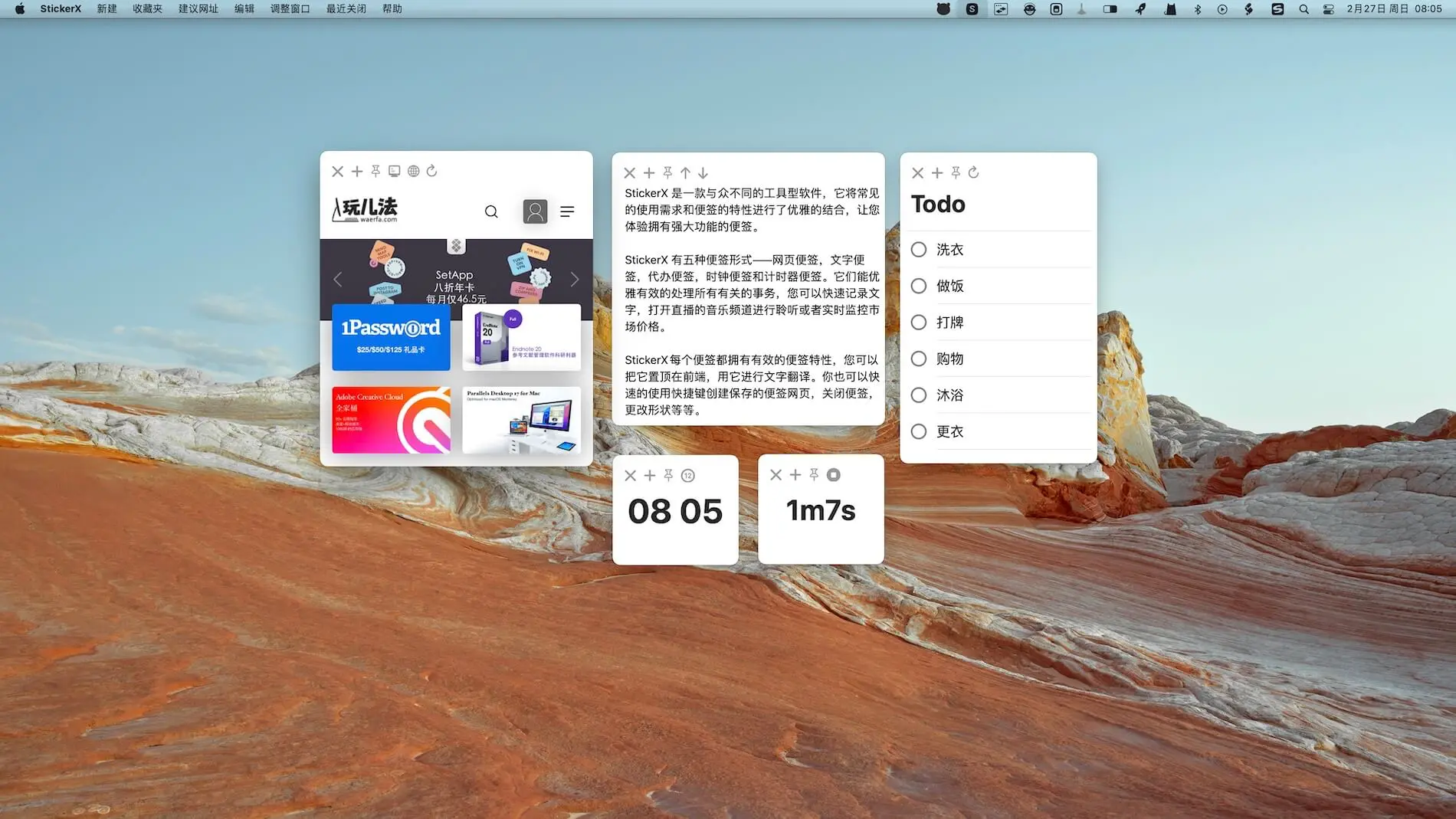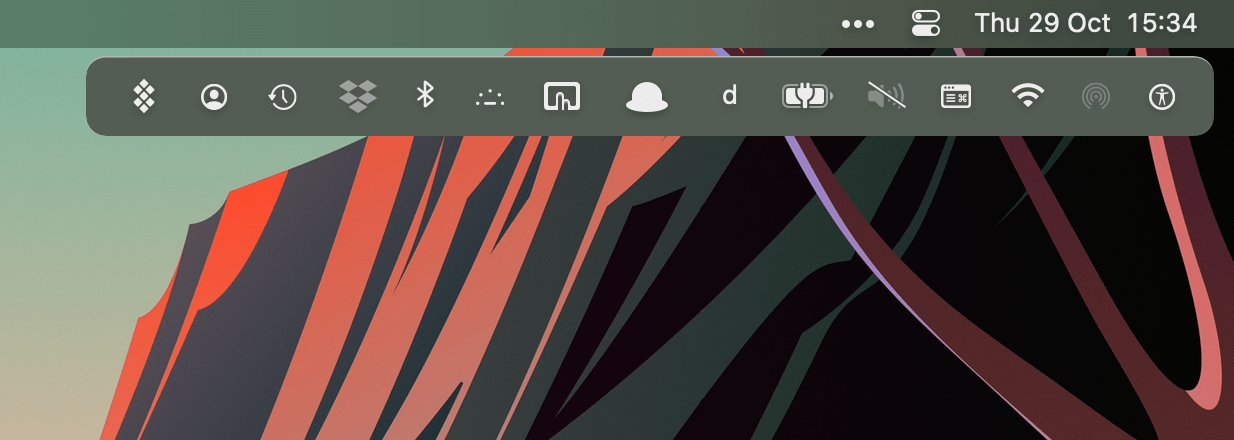QSpace 目前与数码荔枝合作,增加了一次性买断价格 47 元「购买」,额外支付 15 元即可解锁四种扩展功能,分别是:
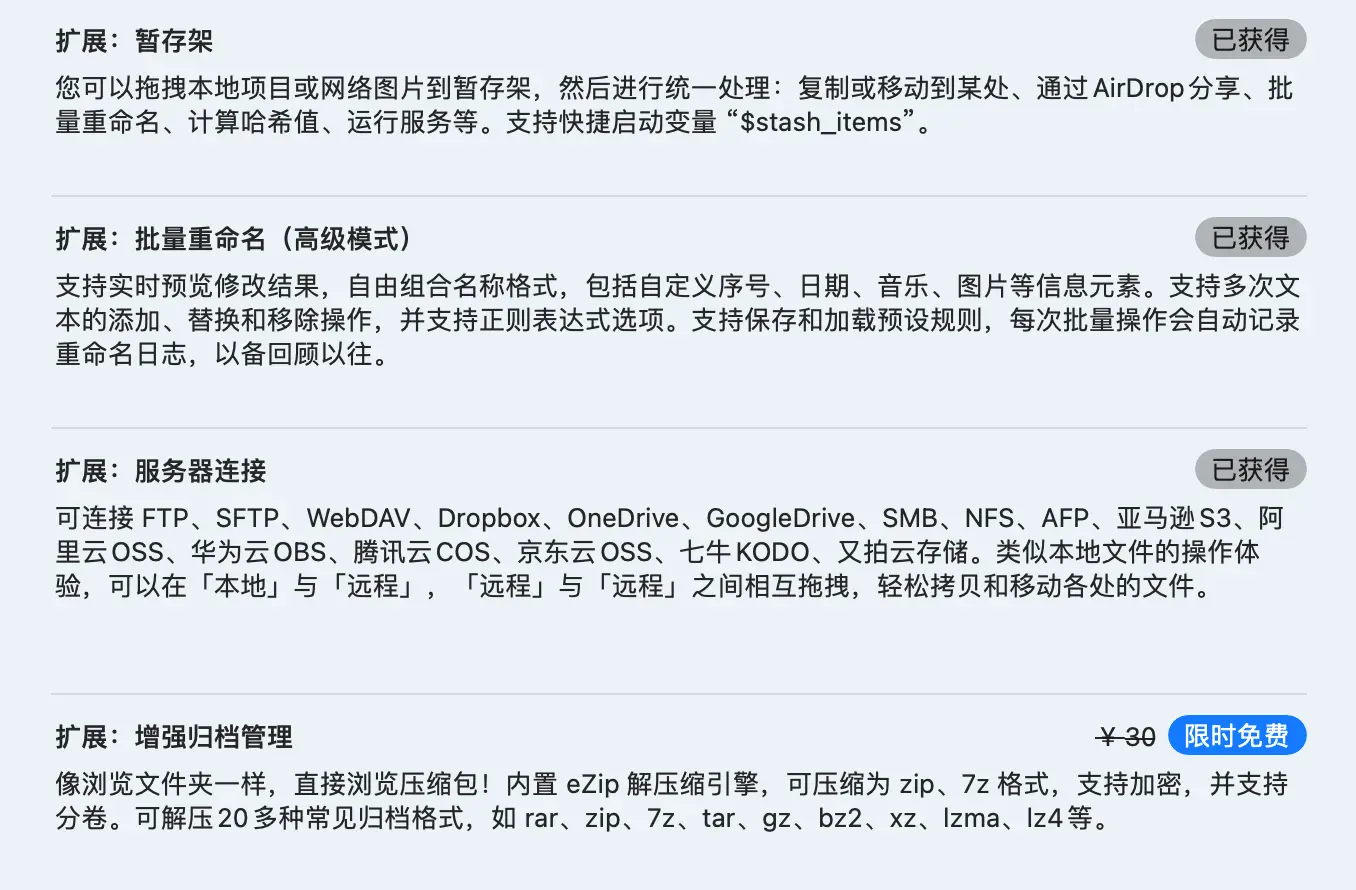
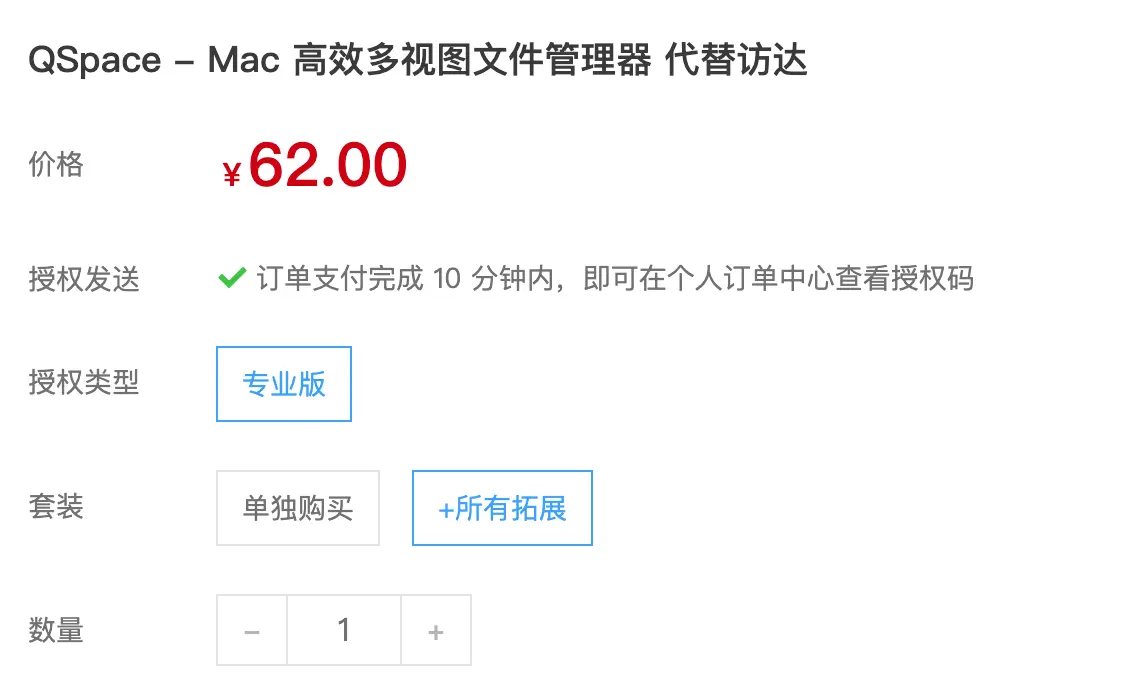
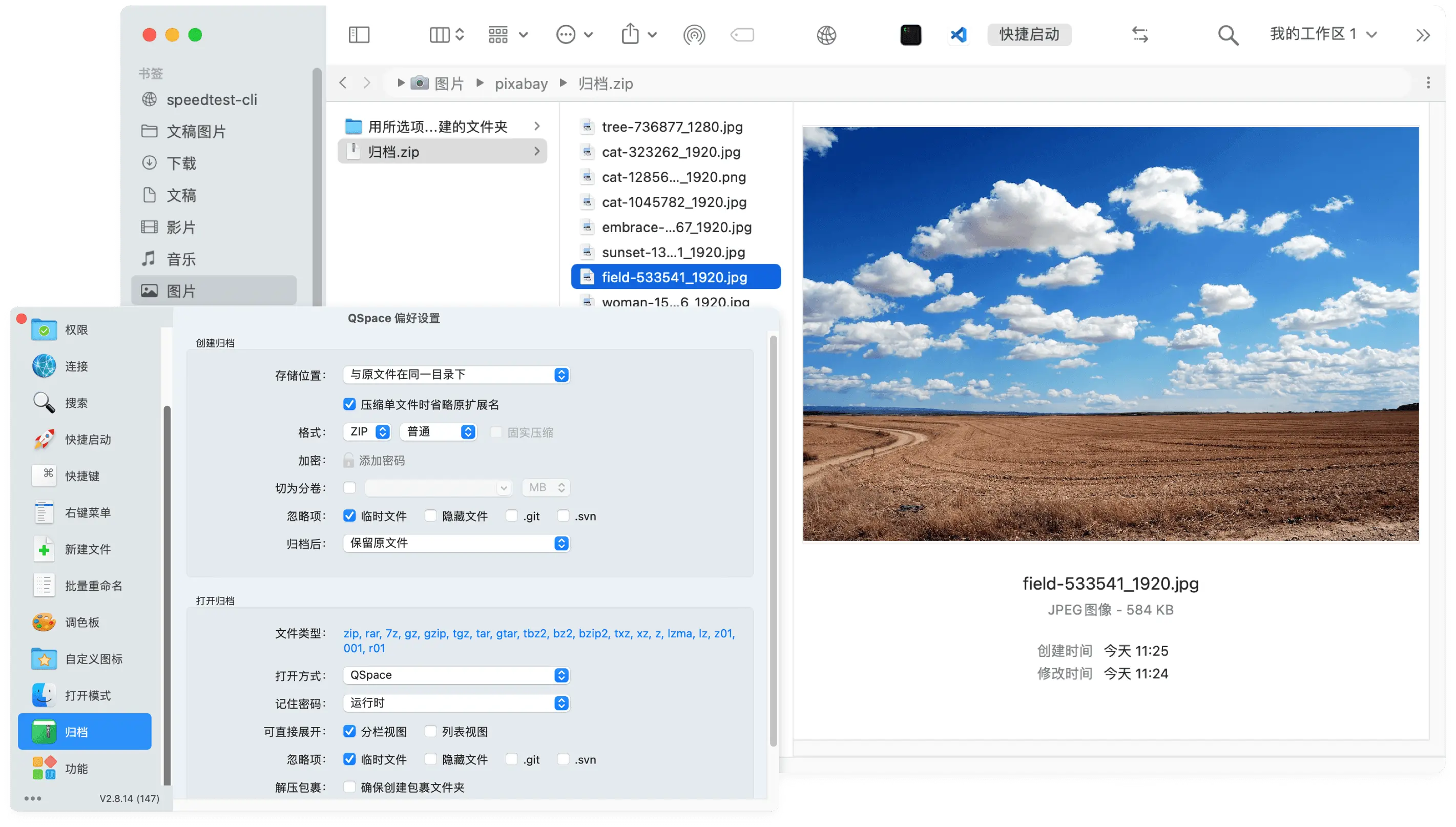
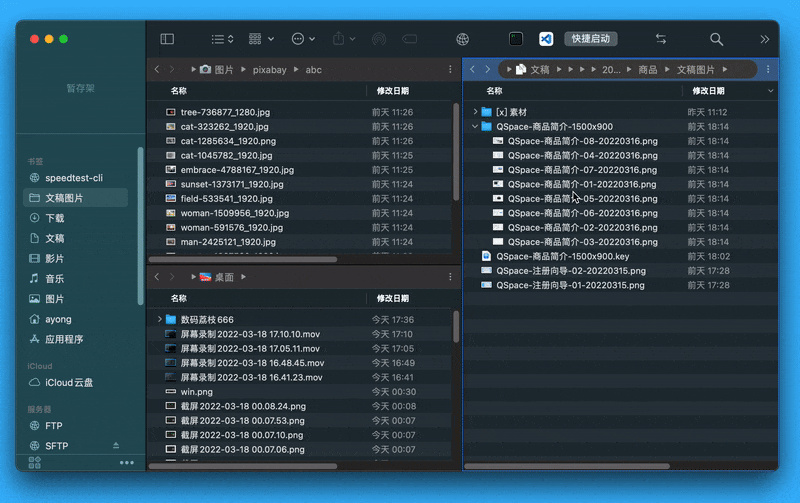
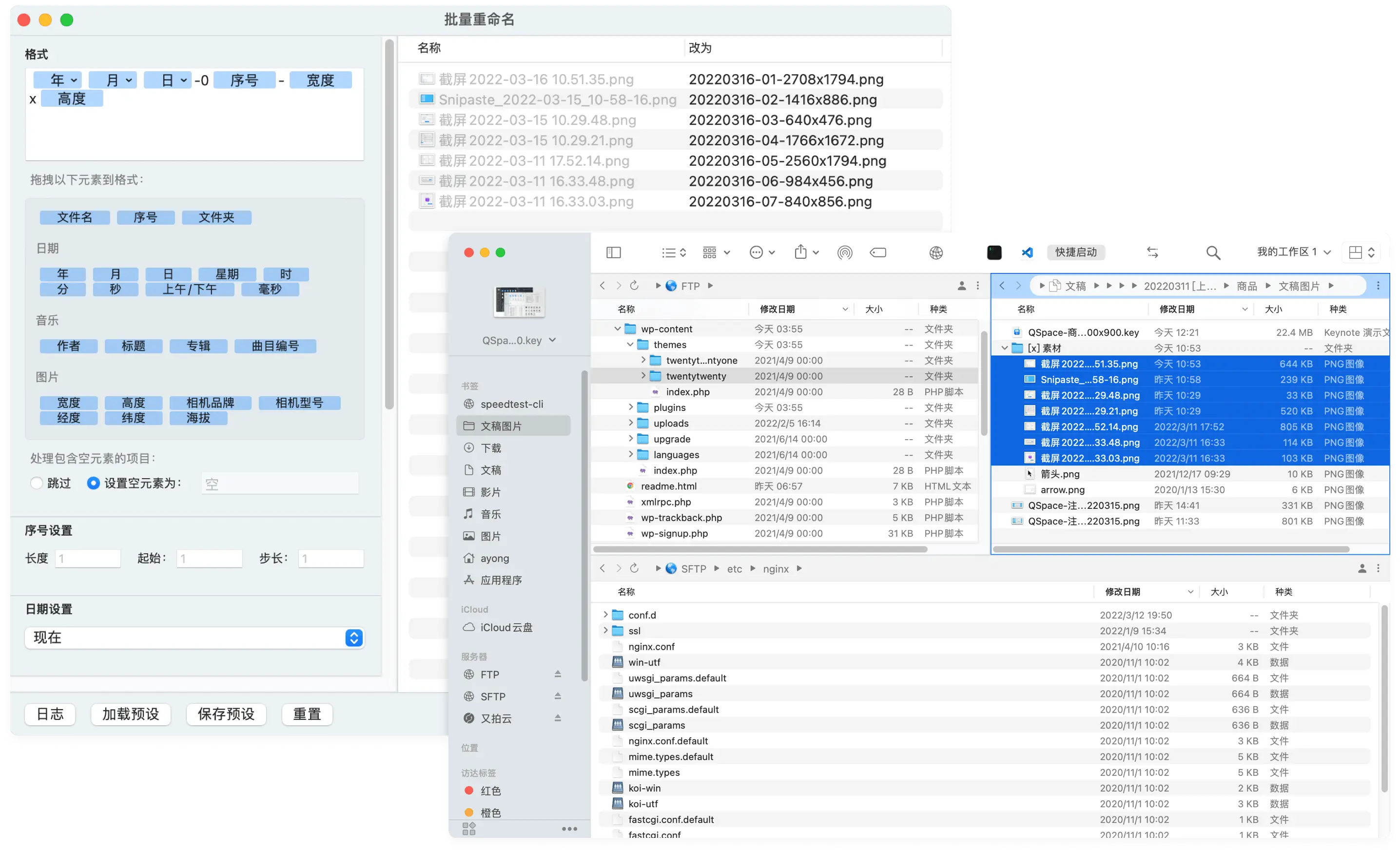
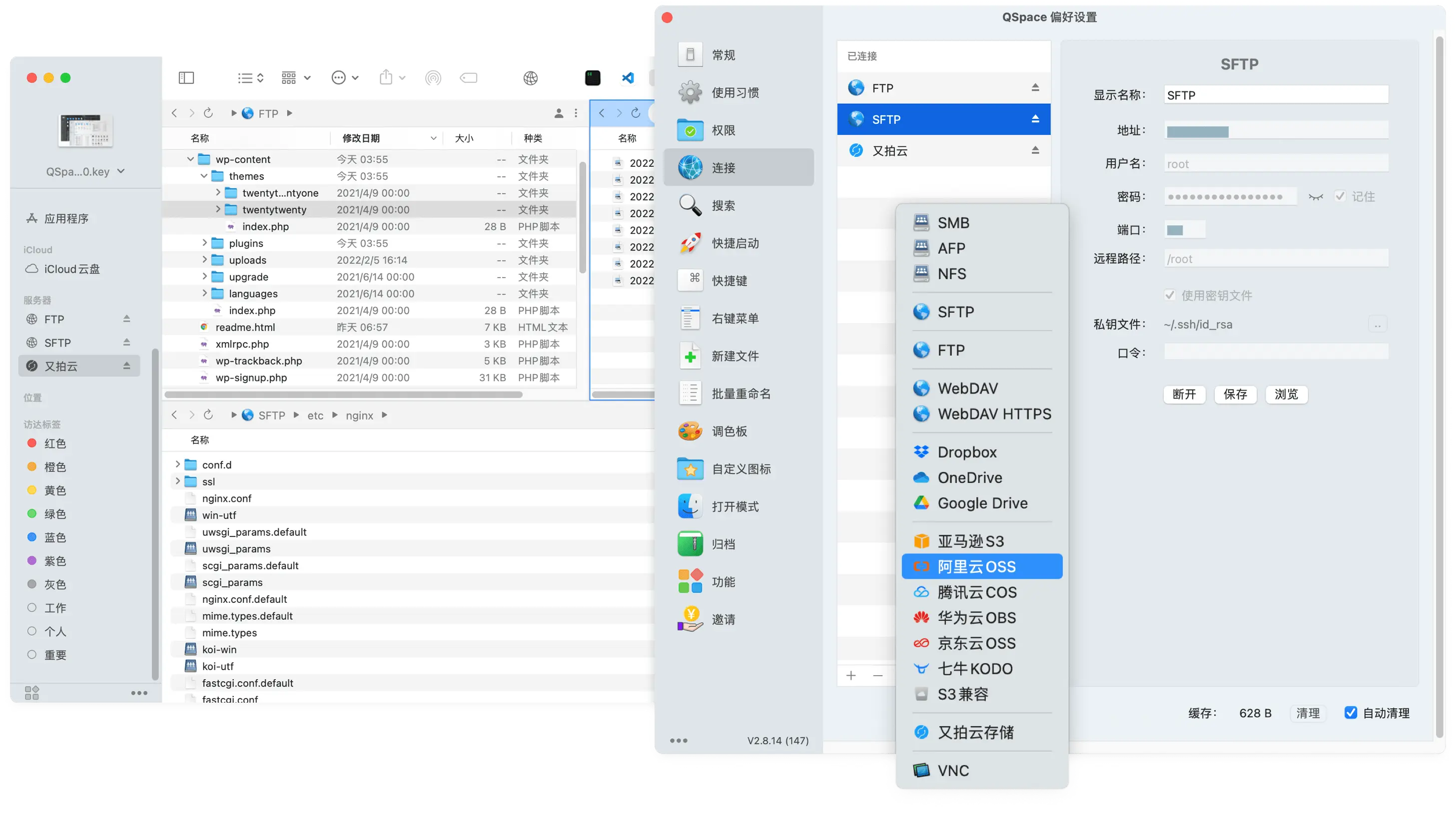 说起用 Finder 管理本地文件,许多人可能都会烦恼过,你可能会开多个 Finder 窗口去寻找,拷贝、移动各种文件,最后还是找不到自己想要的东西,恨不得把贵重的 Mac 摔在墙上,即便是 Finder 具备了多标签页运行设计,我到现在仍没有养成像 Safari 那样的多标签页管理文件的习惯。
说起用 Finder 管理本地文件,许多人可能都会烦恼过,你可能会开多个 Finder 窗口去寻找,拷贝、移动各种文件,最后还是找不到自己想要的东西,恨不得把贵重的 Mac 摔在墙上,即便是 Finder 具备了多标签页运行设计,我到现在仍没有养成像 Safari 那样的多标签页管理文件的习惯。
QSpace 这款软件很像我们常年推荐的各种窗口管理工具,只不过它是默认可以将最多四个 Finder 窗口聚合在了一起,用户启动 QSpace 后可在这四个 Finder 窗口内进行快速的文件遍历、排序、预览、移动、拷贝,甚至是将目录的路径快速转入 Terminal 进行命令行式的操作。
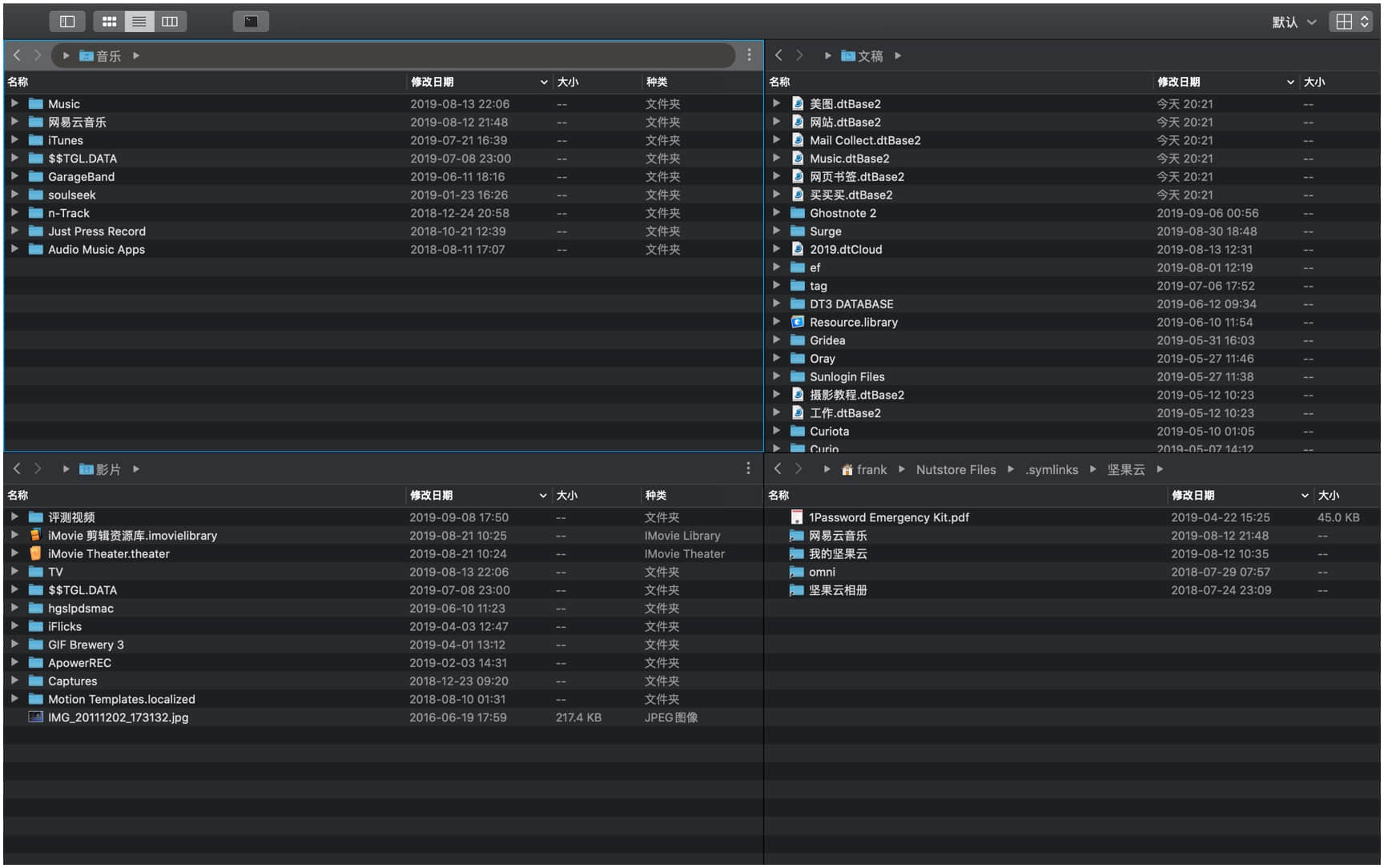
QSpace 各个 Finder 窗口之间可以快速进行移动文件,拷贝、删除的操作,这种设计非常方便小白用户进行文件管理。
如下图 A,B,C,D 四个点位标注所示,QSpace 可自由创建工作区(workspace),滨进行快速跳转(创建新的程序 window),同时可在 Finder 的聚合窗口选择 12 种布局设计,什么方格式的,多列式的,多行式的,等等等;在左上角可以调用磁盘总目录,对其中一个 Finder 的目录图标切换成方格、列表、预览三种模式,最右侧还不起眼的放置了一个 Terminal 触发按钮,当你处于其中一个目录时,单击该按钮可直接启动 Terminal 跳入对应目录进行命令行操作。
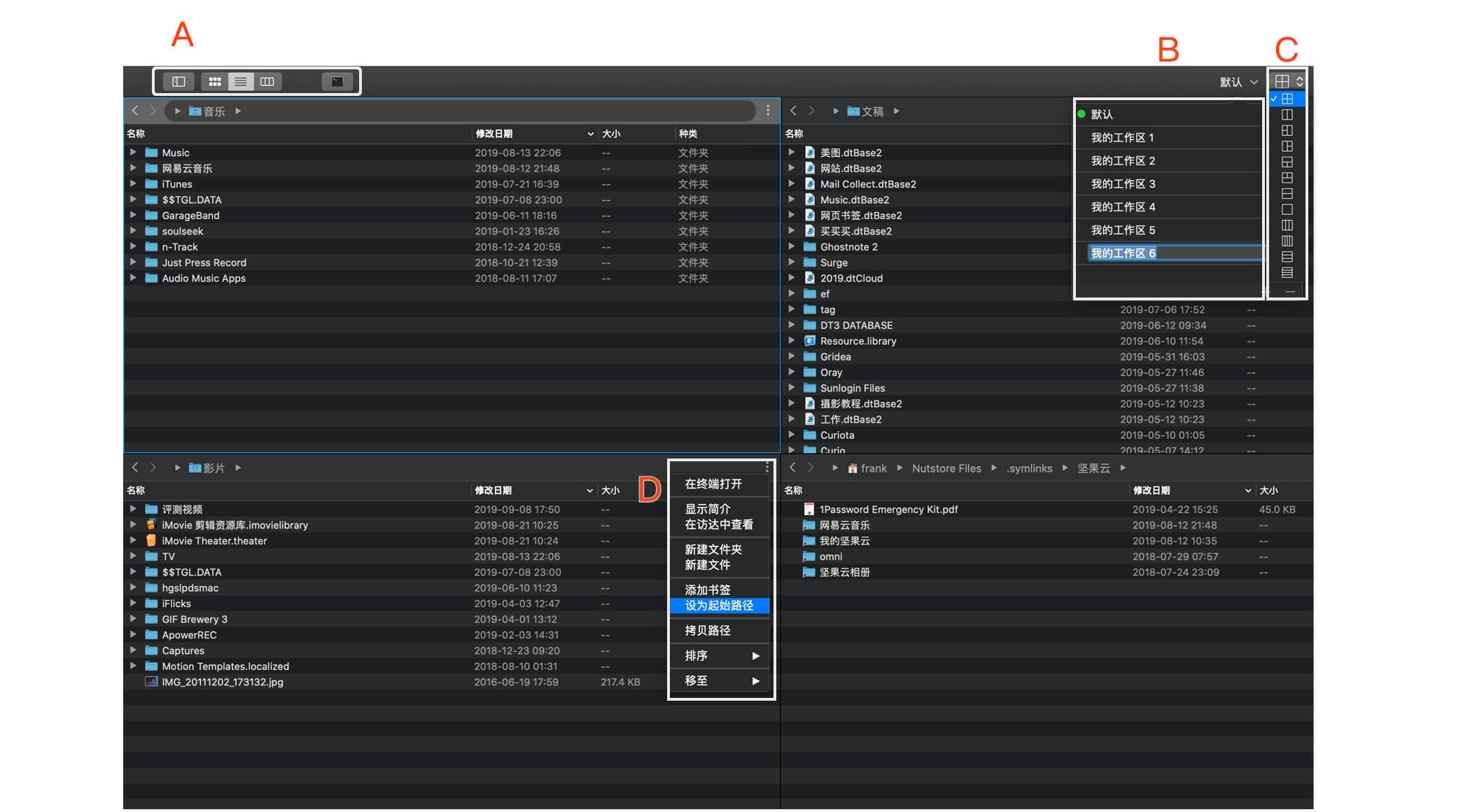
在图中的 D 框中,隐藏了一个针对 Finder 窗口的操作菜单,这里可以选择调用 Terminal,新建目录、新建文件,将此 Finder 目录加入收藏(书签),设为起始路径、拷贝路径等操作。如果你是一名任务繁重的程序开发人员,当本地有大量代码文件时你还可以设置调用编辑器的快捷键,这样就可以一键告诉编辑器打开已选择的文件或目录,目前支持 VSCode、Atom、Sublime。
在 Finder 窗口(任意一个象限),在列表模式下用户可以实现对图标尺寸的 2 级缩放,按「 Command + 加号/减号」调整图标大小。在图标模式下支持 4 级缩放,按「 Command + 加号/减号」调整图标大小。
每个窗口的地址栏不但可以快速切换到收藏后的目录里,逐级进行上下级目录的切换,还可以将目录快速转换成文本路径(单击地址栏的最右侧即可):
QSpace 支持用户在里面直接新建文件,你可以在后台设置新建文件的格式,默认是 txt 文本格式。QSpace 目前